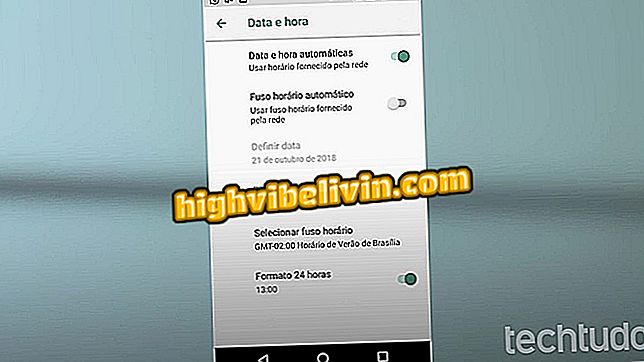Samsung Smart View: come eseguire lo streaming di contenuti dal notebook alla TV
Smart View è un programma Samsung che ti consente di trasmettere contenuti dal tuo telefono cellulare o computer alle smart TV di marca. Oltre alle versioni per Android e iPhone (iOS), il software è disponibile anche su Windows. La funzione è molto utile quando si guardano film scaricati da PC, ascoltando musica, tra le altre attività.
Il seguente tutorial ti insegna come installare l'applicazione sul tuo computer, collegarla a Samsung smart TV e trasmettere contenuti al televisore. Segui i suggerimenti e guarda le foto e i filmati memorizzati sul tuo disco rigido direttamente sul grande schermo. Ricordare che è necessario che il notebook sia collegato alla stessa rete wireless del televisore.
Cos'è la CEC? Scopri la funzione che sincronizza TV e periferiche HDMI

Samsung Smart View: scopri come riprodurre in streaming i contenuti del notebook su smart TV
Installazione e configurazione di Samsung Smart View sul notebook
Passaggio 1. Vai a Samsung Smart View a pagina e scarica l'app per Windows. Quando si apre l'eseguibile, fare clic sul pulsante "Avanti" per avviare l'installazione;

Prima schermata dell'installazione di Samsung Smart View sul notebook Windows
Passaggio 2. Nella schermata successiva, selezionare la casella "Accetto i termini di licenza del prodotto" e premere "Avanti". Quindi scegliere la cartella in cui verrà salvato il programma e fare nuovamente clic su "Avanti";

Scegli la posizione di destinazione per Samsung Smart View in Windows
Passaggio 3. Tenere selezionata la casella "Avvia Samsung Smart View" e premere il pulsante "Fine";

Completamento dell'installazione di Samsung Smart View sul tuo computer
Passaggio 4. Premere il pulsante "Connetti alla TV" nella schermata iniziale di Samsung Smart View;

Schermata Home di Samsung Smart View in Windows
Passaggio 5. Assicurarsi che Samsung Smart TV sia collegato e connesso alla stessa rete wireless del notebook. Una volta fatto, selezionare il modello TV nel campo indicato;

Selezione Samsung Smart TV da collegare al notebook tramite Smart View
Passaggio 6. Una sequenza di quattro numeri verrà visualizzata sullo schermo della Smart TV. Inserire questo PIN nella finestra Smart View e fare clic sul pulsante "OK";

Inserimento PIN Smart TV su Samsung Smart View
Passaggio 7. Ok, Smart View è ora connesso e pronto per essere utilizzato con Samsung Smart TV.

Samsung Smart View installato su PC e collegato a Samsung Smart TV
Riproduzione di contenuti dal notebook su Samsung Smart TV
Passaggio 1. Per riprodurre qualcosa dal tuo computer su Smart TV, prima fai clic su "Aggiungi contenuto";

Pulsante per aggiungere contenuto del notebook a Samsung Smart View
Passaggio 2. Ora fare clic su "Aggiungi file", selezionare il file desiderato e premere "Apri";

Aggiunta di un singolo file a Samsung Smart View
Passaggio 3. Premere il pulsante "Riproduci" per avviare la trasmissione del file del computer sulla Smart TV;

Indicazione del pulsante di riproduzione, che trasmette file da PC a Samsung Smart TV
Passaggio 4. Attendere alcuni secondi. Non appena la connessione è completata, il contenuto del notebook inizierà a essere riprodotto su Samsung Smart TV;

Samsung Smart TV riproduce video memorizzati su notebook
Passaggio 5. Samsung Smart View mostrerà anche la riproduzione del contenuto, fungendo da controllo per far avanzare le tracce, mettere in pausa e interrompere la riproduzione.

Samsung Smart View visualizza i contenuti riprodotti su Smart TV
Come collego il mio Notebook alla TV come secondo monitor? Scoprilo nel Forum.